「アプリのアイコン画像が背景とあっていない!」
「アプリのアイコン画像をオシャレにしたい!」
「アプリのアイコン画像を変更したい。。。」
このように悩んでいる方はいませんか??
ご安心ください!!
実は、アプリのアイコン画像も変更できるんです🌟
(正確には変更ではなくて、作成になります)
この記事では、アプリのアイコン画像の変更の仕方についてご紹介します。
1.アプリアイコン変更に用いるもの
アプリアイコン変更では下記2つを使用します。
①アプリ「ショートカット」…iPhoneで元々インストールされている
(消してしまった人は再インストールください)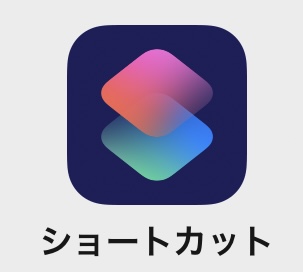
②変更したい画像…なんでも良い
2つ用意ができたらいよいよ変更していきます。
2.変更の仕方
変更の仕方を説明していきます。
①まずショートカットアプリを選択し、アプリを起動します。
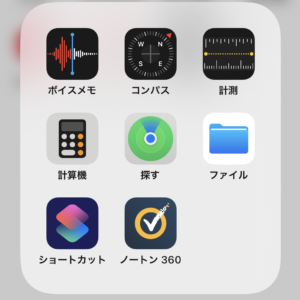
②画像右上の+ボタンを選択します。
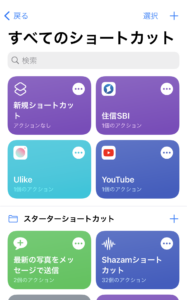
③画面真ん中あたりにある「アクションを追加」を選択します。
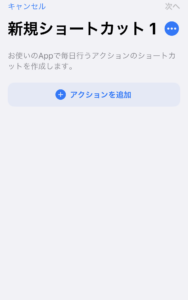
④上段にある「スクリプティ」を選択します。
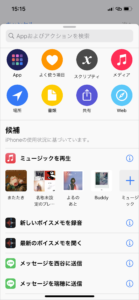
⑤Appにある「Appを開く」を選択します。
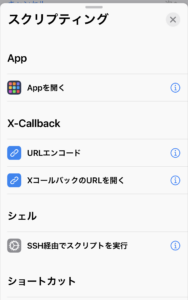
⑥ ③の画面に戻り、「選択を開く」という項目が追加されます。
「選択」の部分を押すと、アプリを選択する画面になります。
ここで、アイコンを変更したいアプリを選択します。
(今回の画像では楽天銀行を選択します。)
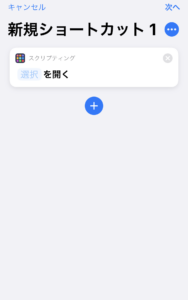
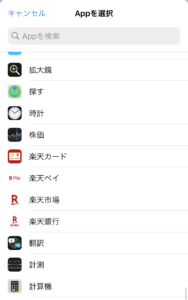
⑦ ⑥の画面で選択となっていた箇所が選択したアプリの名前になります。
次に右上にある「…」を選択します。
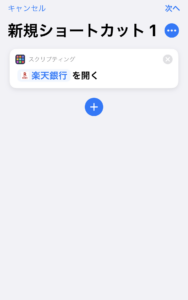
⑧詳細画面になります。
青文字の「ホーム画面に追加」を選択します。
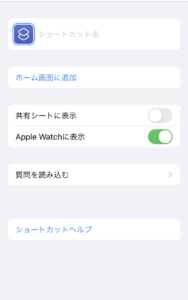
⑨名前とアイコン画像を設定する場所になります。
✖️ボタンのところにホーム画面で表記する名前を入力します。
アイコンを選択しますと、アイコンの編集方法を選択できます。
変更したい画像を設定するため、「写真を選択」を選びます。
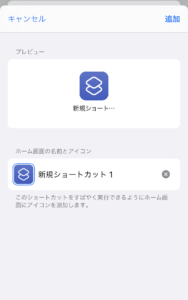
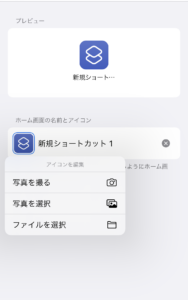
⑩変更したい画像を選択すると、アイコンが変更した画像になります。
右上の「追加」を選択すると詳細の設定が完了し、ホーム画面に追加されます。
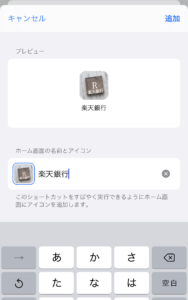
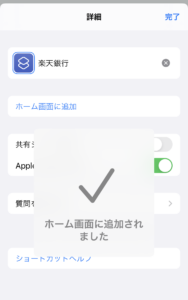
ホーム画面に戻って確認すると、
アイコンが変更されたアプリの完成となります🌟
(楽天銀行が今回変更したアプリになります。)
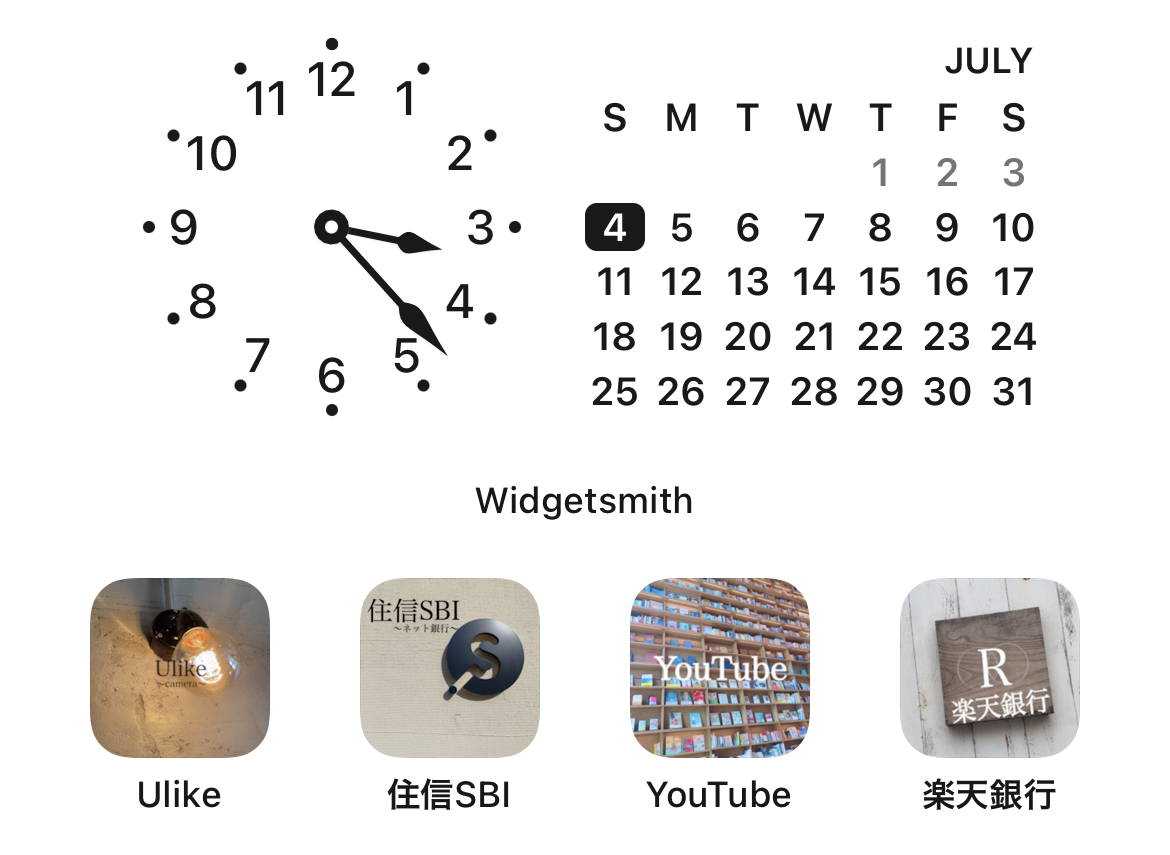
いかがでしたでしょうか?
アプリのアイコン画像の変更の仕方についてご紹介させていただきました。
アイコン画像もオシャレだと気分も上がりますね。
友人たちからも羨ましがれること間違いなしです。
ただ、この方法をする際に注意いただきたいことがあります。
それは通知の赤丸が表示されないということです。
通知をアプリにアイコンに表示したいものについてはこの方法はお控えください。
皆さんも是非、アイコン画像を変更して、見た目だけでなく中身もオシャレなスマートフォンにしてください🌟
最後に倍速になりますが動画を載せておきます!!